Преименувайте или променете името на ОС в Windows Boot Manager
Въпреки че успешно надстроих компютъра си с Windows(Windows 8) 8.1 до Windows 10 , операционната ми система все още се идентифицираше като Windows 8 . Освен това при всяко стартиране ми показваха екрана за избор на зареждане/ОС и предлагах Windows 8 и Windows 8 , сякаш това е система с двойно зареждане! Ако и вие сте изправени пред подобен проблем, при който неправилната версия на Windows се показва в раздела за зареждане(Boot Tab) на msconfig , може да искате да следвате този урок.
Първо премахнах записа на Windows 8 OS, който не доведе до никъде и запазих само работещия запис на Windows 8 , който се зареди в Windows 10 . След като направих това, преименувах записа на Windows 8 на (Windows 8)Windows 10 .
Променете(Change OS) името на ОС в Windows Boot Manager
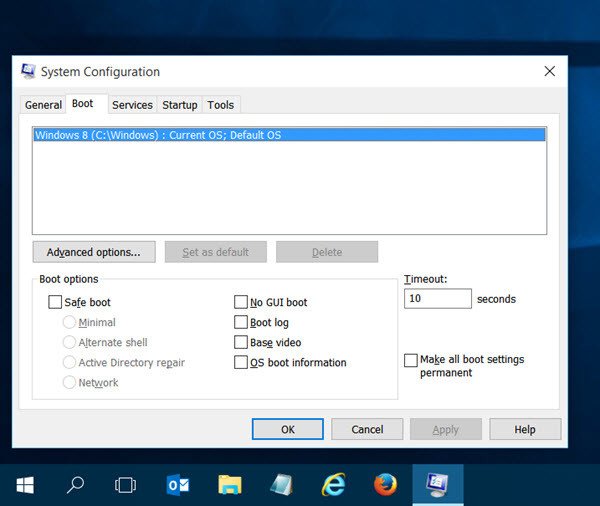
Отворете менюто на WinX(WinX Menu) и изберете Изпълни(Run) . В полето Run въведете msconfig и натиснете Enter, за да отворите помощната програма за конфигуриране на системата(System Configuration Utility) . Тук, под раздела Boot , можех да видя, че моята операционна система все още се идентифицира като Windows 8 , въпреки че има инсталиран Windows 10 . Всъщност можех да видя 2 записа на Windows 8 . Изтрих един с помощта на този инструмент, който беше мъртъв запис.
Сега, след като сте потвърдили, че вашата ОС е погрешно идентифицирана и това се случва и във вашия случай, предлагам да отстраните този проблем лесно, да изтеглите безплатен инструмент, наречен EasyBCD .
Този преносим инструмент ви позволява да поемете контрола над вашия буутлоудър. Не е нужно да го инсталирате. Просто(Simply) стартирайте неговия изпълним файл, за да видите следния интерфейс.

Щракнете(Click) върху Редактиране на менюто за зареждане(Edit Boot Menu) . Сега изберете операционната система, която искате да преименувате, и щракнете върху бутона Преименуване(Rename) . Вече можете да преименувате самия запис там.
Свързано(Related) : Промяна на текста на менюто за стартиране при двойно зареждане на същата версия на Windows(Change Boot Menu Text, when dual-booting same version of Windows) .
Докато сте тук, може също да искате да изберете Пропускане на менюто за зареждане(Skip the boot menu) , ако вече не е избрано – какъвто беше случаят с мен. След като направите това, щракнете върху Save Settings и рестартирайте компютъра.
Сега отворете отново msconfig и проверете,
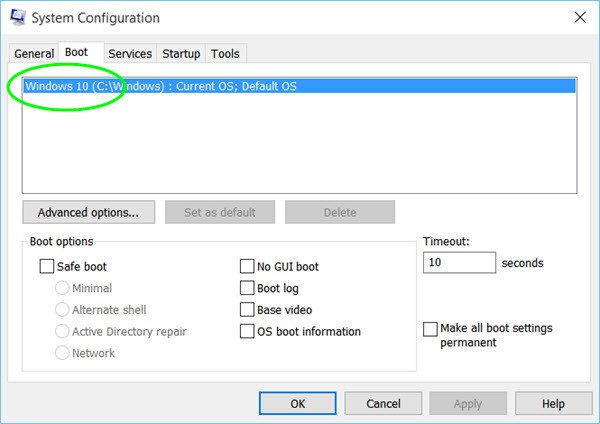
Ще можете да видите името, което сте дали. В моя случай го преименувах на Windows 10 и това видях.
Надявам се този бърз малък съвет да ви помогне.(Hope this quick small tip helps you.)
Тази публикация ще ви покаже какво да правите, ако Използване на оригиналната конфигурация за зареждане е в сиво .
Related posts
Какво е Windows 10 Boot Manager?
Windows е блокиран на екрана за добре дошли
FaceTime Camera не работи в Windows 10 с Boot Camp
Какво е бързо стартиране и как да го активирате или деактивирате в Windows 11/10
Измерете времето за зареждане в Windows с Windows Boot Timer
Опитът за зареждане на PXE от Surface Laptop е неуспешен в Windows 10
Как да промените логото на Windows Boot с помощта на HackBGRT
Безплатен софтуер за измерване на времето за зареждане или стартиране в Windows 11/10
Как да активирате или деактивирате входа за стартиране в Windows 11/10
Дискът, където е инсталиран Windows, е заключен Windows 10
Разширени опции за стартиране в MSCONFIG в Windows 11/10 са обяснени
Как да деинсталирате Linux в настройката за двойно зареждане на Windows
Как да деактивирате Secure Boot в Windows 11/10
Поправете грешката при неуспешната инсталация в първата фаза на зареждане
Как да възстановите BCD или файл с данни за конфигурация на зареждане в Windows 11/10
Липсваща операционна система не е намерена грешка в Windows 11/10
Как да стартирате времето и да извършите проследяване на зареждане в Windows 10
Поправете, че Windows 10 не се зарежда от USB [РЕШЕНО]
Компютърът с Windows не се стартира след прекъсване на захранването
Поправка: Файлът с данни за конфигурация за зареждане не съдържа валидна информация
